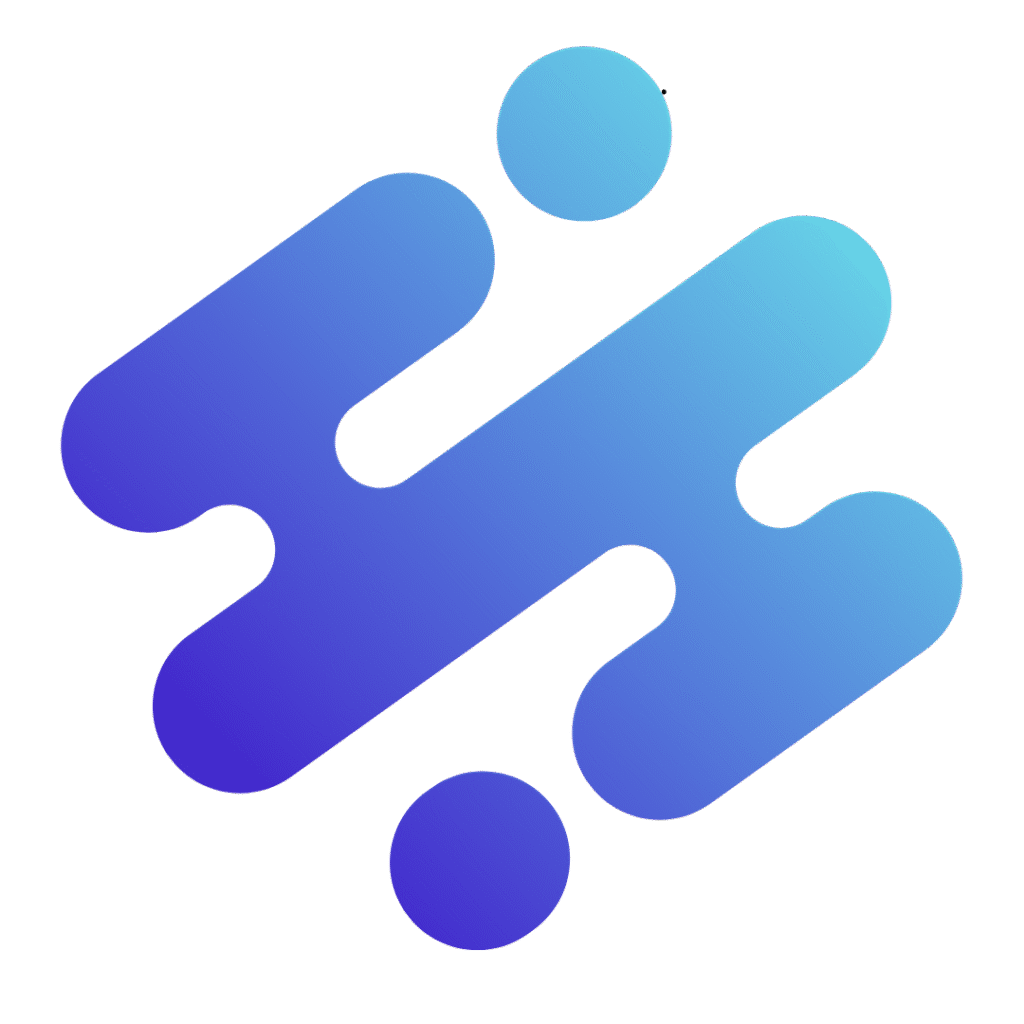Como recuperar conta do Steam com autenticação perdida: Guia Completo e Tranquilizador
Perder o acesso à sua conta Steam, especialmente quando o problema envolve o Steam Guard Mobile Authenticator, pode ser uma experiência assustadora e frustrante. Milhares de horas de jogos, conquistas e um vasto catálogo de títulos podem parecer perdidos para sempre. A boa notícia é que, na maioria dos casos, como recuperar conta do Steam com autenticação perdida é totalmente possível, e este guia foi criado para oferecer o suporte e as instruções claras que você precisa para reaver seu acesso.
O Steam Guard é uma camada vital de segurança que protege sua conta contra acessos não autorizados. Ele funciona gerando um código único a cada 30 segundos, que você precisa inserir para fazer login. Contudo, quando o celular com o aplicativo é perdido, roubado, formatado ou simplesmente o app é desinstalado sem um backup adequado, a situação pode parecer sem saída. Calma! Vamos abordar os cenários mais comuns e as soluções passo a passo para que você possa voltar a jogar.
Perdi acesso ao aplicativo Steam Guard: O que fazer?
A primeira reação ao perceber que você não consegue gerar o código do Steam Guard pode ser o pânico. Mas antes de qualquer coisa, é crucial entender sua situação exata. Você ainda está logado na sua conta Steam em algum outro dispositivo, como seu computador pessoal ou navegador? Ou você está completamente desconectado de tudo?
Cenário 1: Você ainda está logado em algum lugar (PC, navegador, etc.)
Se você tem acesso à sua conta Steam em um computador ou navegador, mesmo que não consiga gerar códigos com o celular, a recuperação é bem mais simples. Você pode desativar o autenticador antigo e configurar um novo.
Passo a passo para desativar o Steam Guard (se você está logado):
- Acesse as configurações da sua conta: Abra o cliente Steam no seu computador ou acesse o site oficial (store.steampowered.com) e faça login.
- Vá para a seção de segurança: Clique no seu nome de usuário no canto superior direito e selecione “Detalhes da conta”.
- Gerenciar Steam Guard: Na seção “Segurança da conta”, clique em “Gerenciar Steam Guard”.
- Remover autenticador: Você verá a opção para “Remover autenticador”. Clique nela. O Steam pode pedir para confirmar a ação, geralmente enviando um código para o e-mail ou número de telefone associado à sua conta (se eles ainda estiverem acessíveis e verificados).
- Configurar um novo autenticador: Após remover o antigo, você terá a opção de configurar um novo autenticador móvel no seu novo aparelho ou ativar a autenticação por e-mail, que é menos segura, mas um passo temporário se você não tiver outro dispositivo móvel.
Dica de ouro: Ao configurar um novo autenticador, certifique-se de anotar os “códigos de recuperação” que o Steam fornece. Estes códigos são a sua salvação caso você perca o acesso ao aplicativo novamente. Guarde-os em um local seguro, fora do seu computador (ex: anotado em papel e guardado em casa).
Cenário 2: Você está completamente bloqueado – sem acesso ao app, sem backup codes, sem estar logado em nenhum lugar
Este é o cenário mais comum e o que causa mais desespero. Você tenta logar, mas não tem o código. Não se preocupe, o Steam tem um processo de recuperação robusto para isso, mas ele exigirá um pouco mais de paciência e algumas informações suas.
Primeiros passos (e a rota principal de recuperação):
- Acesse a página de ajuda do Steam: Abra seu navegador e vá para help.steampowered.com.
- Clique em “Não consigo iniciar a sessão”: Esta é a porta de entrada para a maioria dos problemas de acesso.
- Identifique o problema: Selecione a opção “O meu autenticador móvel Steam Guard foi perdido, roubado ou removido”.
- Insira suas credenciais: O sistema pedirá seu nome de conta Steam, endereço de e-mail ou número de telefone. Forneça o que você se lembra e que está associado à conta.
A partir daqui, o processo se desdobrará em diferentes caminhos, dependendo das informações que você pode fornecer.
Alternativas de Recuperação: Cenários Comuns e Soluções
O processo de como recuperar conta do Steam com autenticação perdida é desenhado para ser o mais seguro possível, o que significa que o Steam tentará verificar sua identidade de várias maneiras. As alternativas variam principalmente com base no seu acesso ao e-mail ou número de telefone associados à sua conta Steam.
Cenário A: Recuperação via E-mail ou Número de Telefone Associado (Método Preferencial)
Esta é a maneira mais rápida e fácil de recuperar sua conta se você ainda tem acesso ao e-mail ou ao número de telefone que você registrou no Steam. O sistema tentará enviar um código de verificação para um desses contatos.
Passo a passo detalhado:
- Após selecionar “O meu autenticador móvel Steam Guard foi perdido…” na página de ajuda: O Steam perguntará se você tem acesso ao e-mail ou número de telefone associado à conta. Clique em “Enviar um código de verificação para [seu e-mail/telefone]”.
- Verifique seu e-mail ou SMS: Um código de 5 ou 6 dígitos será enviado. Acesse sua caixa de entrada de e-mail ou suas mensagens de texto e copie este código.
- Insira o código no Steam: Volte para a página de recuperação do Steam e insira o código que você recebeu.
- Confirmação e substituição: Se o código estiver correto, o Steam confirmará sua identidade. Ele então removerá o autenticador móvel antigo da sua conta.
- Recomendações pós-recuperação: O Steam pode sugerir um período de carência (geralmente 15 dias) durante o qual as trocas e o Mercado da Comunidade Steam podem ser restritos para evitar fraudes, já que você removeu um autenticador. Aproveite este tempo para configurar um novo Steam Guard no seu novo dispositivo e salvar os códigos de recuperação.
Observação importante: Se você não receber o e-mail/SMS, verifique a pasta de spam/lixo eletrônico do seu e-mail. Certifique-se também de que o número de telefone está correto e apto a receber SMS.
Cenário B: Recuperação sem Acesso ao E-mail ou Telefone Associado (Exige Prova de Propriedade)
Este é o cenário mais desafiador. Se você perdeu o acesso ao seu e-mail e número de telefone associados à conta Steam, o processo exige que você prove que é o proprietário legítimo da conta. O Steam fará perguntas específicas sobre sua conta e solicitará informações que apenas o proprietário verdadeiro teria.
Tipos de informações que o Steam pode solicitar (quanto mais você fornecer, melhor):
- Informações de pagamento:
- Os últimos 4 dígitos do cartão de crédito usado em compras recentes.
- O tipo de cartão (Visa, MasterCard, etc.).
- O nome do titular do cartão.
- Endereço de cobrança associado ao cartão.
- Prints de extratos bancários ou faturas de cartão de crédito mostrando transações Steam (censurando informações sensíveis, como o número completo do cartão).
- Se você usou PayPal, o ID da transação, o endereço de e-mail associado ao PayPal.
- Para Paysafecard, o código ou o recibo.
- Códigos de produto (CD Keys):
- Qualquer código de jogo (CD Key) ativado na sua conta Steam, especialmente os primeiros que você ativou. Inclua fotos ou scans dos códigos físicos, se você os tiver.
- Endereço de e-mail original:
- O primeiro endereço de e-mail usado para criar a conta Steam (mesmo que você não tenha mais acesso a ele).
- Informações de login antigas:
- Qualquer nome de conta ou endereço de e-mail antigo que esteve associado à conta.
- Nomes de usuário ou apelidos que você usou na conta.
Passo a passo para recuperação sem e-mail/telefone:
- Na página de ajuda do Steam: Após tentar o método de e-mail/telefone e falhar, selecione a opção que indica que você não tem acesso a eles.
- Preencha o formulário de contato do Suporte Steam: Você será redirecionado para um formulário onde precisará criar um novo “usuário de suporte” (não é sua conta Steam, é uma conta separada para contato com o suporte).
- Descreva seu problema: Seja claro e conciso. Explique que você perdeu o acesso ao seu Steam Guard e não tem acesso ao e-mail/telefone associado.
- Forneça as provas: Anexe o máximo de informações e provas de propriedade possíveis, como as listadas acima. Quanto mais detalhes você puder dar, mais rápido será o processo.
- Aguarde a resposta do Suporte: O Suporte Steam revisará suas informações. Este processo pode levar de algumas horas a alguns dias, dependendo do volume de solicitações. Eles podem pedir mais informações para verificar sua identidade.
- Instruções do Suporte: Uma vez que sua identidade for verificada, o Suporte Steam fornecerá instruções para redefinir sua senha e remover o autenticador antigo.
Entender como recuperar conta do Steam com autenticação perdida exige paciência e o uso correto das ferramentas que a plataforma oferece. O suporte é rigoroso com a verificação de identidade para proteger sua conta contra hackers, e isso pode parecer demorado, mas é para o seu próprio bem.
Cenário C: Usando Códigos de Recuperação (Backup Codes)
Se você foi previdente e anotou seus códigos de recuperação (também conhecidos como códigos de backup ou códigos de emergência) quando configurou o Steam Guard, este é o caminho mais fácil.
Onde encontrar e como usar os códigos de recuperação:
- Quando você configura o Steam Guard pela primeira vez, o aplicativo oferece a opção de gerar uma lista de códigos de recuperação para uso único. Se você os anotou, agora é a hora de usá-los.
- Para usar um código de recuperação:
- Na tela de login do Steam, insira seu nome de usuário e senha.
- Quando o Steam solicitar o código do autenticador, procure uma opção como “Use um código de recuperação” ou “Use um código de backup”.
- Insira um dos códigos de recuperação da sua lista. Cada código só pode ser usado uma vez.
- Após usar um código, você será logado. É altamente recomendável que você acesse as configurações de Steam Guard da sua conta e gere uma nova lista de códigos de recuperação para o futuro, além de configurar o autenticador no seu novo dispositivo.
Esta é a prova de que a prevenção é a melhor estratégia. Guardar esses códigos é uma medida de segurança simples que pode economizar muito tempo e estresse.
Suporte Steam: Quando a Ajuda Humana é Necessária
Embora o processo automatizado de recuperação seja muito eficiente para a maioria dos casos, há situações em que a intervenção humana do Suporte Steam é indispensável. Isso geralmente ocorre quando todas as tentativas automatizadas falham ou quando a complexidade do seu caso excede as opções de autoatendimento.
Quando contatar o Suporte Steam diretamente:
- Se as opções de recuperação automatizadas não funcionaram: Após tentar os métodos via e-mail/telefone e o envio de provas pelo formulário sem sucesso.
- Suspeita de conta comprometida: Se, além de perder o acesso ao autenticador, você acredita que sua conta foi roubada ou invadida. Nesses casos, o Suporte Steam precisará de informações adicionais para garantir que você é o proprietário legítimo.
- Ausência de informações de prova: Se você não possui nenhuma das informações de prova de propriedade (cartão de crédito, CD keys, e-mail original). O Suporte pode ter outros métodos para verificar sua identidade, embora mais difíceis.
- Problemas técnicos persistentes: Se você está enfrentando erros ou problemas técnicos ao tentar seguir os passos de recuperação.
Como contatar o Suporte Steam de forma eficaz:
O canal oficial para entrar em contato com o suporte é através do site de ajuda do Steam:
- Crie uma conta de suporte (se necessário): Vá para help.steampowered.com. Se você não consegue logar na sua conta Steam, você precisará criar uma conta de suporte separada. Esta conta é exclusivamente para comunicação com o suporte e não é sua conta de jogo Steam.
- Envie um ticket de suporte:
- Clique em “Ajuda com uma conta Steam”, depois “Minha conta foi roubada ou invadida” (mesmo que não tenha sido invadida, esta é a rota mais abrangente para problemas de acesso graves).
- No formulário, descreva seu problema detalhadamente. Seja o mais claro possível.
- Informações essenciais a incluir no ticket:
- Nome da sua conta Steam: (Não sua senha!)
- Endereços de e-mail e números de telefone previamente associados à conta: Inclua o atual (mesmo se não tiver acesso) e quaisquer anteriores.
- Método de pagamento mais recente: (Ex: PayPal, Visa, etc.) e os últimos 4 dígitos do cartão de crédito usado, ou o ID da transação PayPal, ou imagem do Paysafecard.
- Qualquer CD Key que você ativou na conta: Especialmente as mais antigas. Se possível, anexe uma imagem nítida da CD Key física.
- Qualquer outra prova de propriedade: Se você tem capturas de tela de recibos de compra do Steam enviados para seu e-mail, ou qualquer outro documento que comprove que a conta é sua.
- Anexe arquivos: Use a opção “Adicionar arquivo” para enviar fotos de CD Keys, capturas de tela de recibos ou extratos bancários (lembre-se de censurar informações sensíveis, como o número completo do cartão de crédito).
- Seja paciente e responsivo: O Suporte Steam pode levar algum tempo para responder, especialmente em períodos de pico. Uma vez que eles respondam, esteja pronto para fornecer informações adicionais se solicitado. Responda prontamente para agilizar o processo.
O Suporte Steam tem acesso a ferramentas e informações que os usuários comuns não têm, permitindo-lhes verificar a propriedade da conta de maneiras que vão além das opções automatizadas. Confie no processo e seja colaborativo.
Dicas para Prevenir Futuros Problemas
Recuperar sua conta Steam pode ser um processo estressante. A melhor estratégia é tomar medidas para garantir que isso não aconteça novamente. A prevenção é a chave!
- Salve seus códigos de recuperação: Quando você ativa o Steam Guard, são fornecidos códigos de recuperação (backup codes). Anote-os e guarde-os em um local seguro e offline, como um caderno físico ou um cofre. Estes são sua principal linha de defesa se você perder o acesso ao seu celular.
- Mantenha suas informações de contato atualizadas:
- E-mail: Certifique-se de que o endereço de e-mail associado à sua conta Steam está sempre atualizado e que você tem acesso total a ele.
- Número de telefone: O mesmo se aplica ao seu número de telefone. Se você trocar de número, atualize-o no Steam imediatamente.
- Proteja seu e-mail principal: A segurança da sua conta Steam está intimamente ligada à segurança do seu e-mail. Ative a autenticação de dois fatores (2FA) no seu provedor de e-mail (Gmail, Outlook, etc.). Isso adiciona uma camada extra de segurança e dificulta que alguém acesse seu e-mail, e consequentemente, sua conta Steam.
- Use senhas fortes e únicas: Crie uma senha robusta para sua conta Steam, diferente de todas as outras que você usa. Evite senhas óbvias, use uma combinação de letras maiúsculas e minúsculas, números e símbolos. Considere usar um gerenciador de senhas.
- Cuidado com tentativas de phishing: Esteja sempre atento a e-mails ou mensagens que parecem ser do Steam, mas solicitam suas credenciais. O Steam nunca pedirá sua senha por e-mail. Sempre verifique o remetente e o link antes de clicar.
- Revise as configurações de segurança periodicamente: De tempos em tempos, acesse as configurações da sua conta Steam para garantir que tudo está como deveria e que nenhuma atividade suspeita ocorreu.
Lembre-se, o Steam Guard é uma ferramenta poderosa para proteger sua conta. As medidas de segurança podem parecer um incômodo em momentos de perda de acesso, mas elas existem para proteger seu investimento e sua experiência de jogo.
Esperamos que este guia completo tenha oferecido a tranquilidade e as informações necessárias para que você possa recuperar sua conta Steam com autenticação perdida. Com paciência e seguindo os passos corretos, você estará de volta ao mundo dos jogos em breve. Boa sorte!